Zaman zaman yanlışlıkla bir e-postayı sildiyseniz, kesinlikle yalnız değilsin. Çok sayıda tıklanabilir seçenek ve açılır menü ile, istemeden bir e-postayı silmek kolaydır. Özellikle bu e-postanın içeriği değerliyse veya önemli veriler içeriyorsa, Outlook'ta kalıcı olarak silinen e-postaları kurtarmanın bir yolunu aramak imkansız bir görev gibi gelebilir.
Ama merak etme! Yakın zamanda silinen e-postalar kurtarılabilir öğelerdir. E-postanızın yanlışlıkla silindiğini düşünseniz bile, kurtarmanın birkaç yolu var.
Kalıcı Olarak Silinen Outlook E-postalarını Kurtar
Yanlışlıkla Outlook gelen kutunuzdan bir e-postayı sildiyseniz, paniğe gerek yok. Çoğu durumda, bu mümkün silindikten sonra bile e-postaları ve diğer verileri alın. İlk adım, Ctrl+Z modern Outlook sürümlerinde Geri Al komutu olarak çalışan tuş kombinasyonu. Ancak, bu işe yaramazsa, Çöp Kutusu klasörünüzü kontrol etmeniz gerekir..
Silinen e-postanız sonsuza kadar kaybolmadan önce, içine yerleştirilecek Silinmiş öğeler için MS Outlook klasörü 30 günler. Otuz günlük süreden sonra kalıcı olarak silinene kadar orada kalırlar..
E-posta hesabınızdan silinen öğeleri nasıl kurtarabileceğiniz aşağıda açıklanmıştır:
Silinmiş Öğeler Klasöründen E-postayı Kurtar
- Outlook uygulamasını açın ve Silinmiş öğeler menü çubuğundan klasör.
- Sonraki, kurtarmak istediğiniz e-postayı bulun ve üzerine sağ tıklayın.
- Açılır menüden, seçmek Hareket > Diğer klasör.
- E-postayı taşımak istediğiniz konumu seçin (ilgili e-postaları zaten tuttuğunuz gelen kutunuzu veya önceden ayarlanmış bir klasörünüzü öneririz.) ve'ı tıklatın Tamam.
E-posta seçilen konuma taşınacak. Onu güvende tutmak için, Bunun bir daha olmaması için Outlook veri dosyanızın bir yedeğini oluşturmanızı öneririz..
Recover Deleted Items in Microsoft Outlook account
- Microsoft Hesabında oturum açın ve şu adrese gidin: Silinmiş öğeler klasör. Available deleted items will be displayed.
- seçmek Klasör sekme ve tıklama Silinmiş Öğeleri Kurtar seçeneği.
- Select emails you want to be recovered
- ' I tıklatın Eski haline getirmek düğme.
Bu seçenek çalışır 30 e-posta silindikten sonraki günler.
Microsoft Outlook'ta Outlook geri alma e-posta silme işlevini bu şekilde başarıyla tamamlayabilirsiniz.!
Silinmiş Öğeler Klasörünüzden Kaldırılan Outlook E-postasını Alın
E-postayı silmeyi geri almanız gerekiyorsa, Outlook, bunu yapmayı kolaylaştırır. Silinmiş öğeler klasör. Ancak bu klasörden eksik olan Outlook e-postalarını geri yüklemeniz gerekiyorsa, biraz daha zor olabilir. E-postaları kalıcı olarak sildiyseniz veya bunları PST posta kutunuzdaki Silinmiş Öğeler klasöründen kaldırdıysanız, bu adımları takip et:
- İlk, bilgisayarınıza giriş yapın ve Microsoft Outlook hesabınıza erişin. Buradan, e-postanın artık orada olmadığını doğrulamak için Silinmiş Öğeler klasörüne erişin.
- Öğe artık Silinmiş Öğeler klasörünüzde değilse, sonraki adım, imlecinizi Klasör bilgisayar ekranınızın sol üst köşesindeki sekme. Bir kez oradasın, tıklamak Dosya seçenekleri.
- Aralarından seçim yapabileceğiniz çeşitli seçenekler içeren yeni bir pencere açılacaktır.. Outlook silinen e-postalarınızı almak için, yazan kutuya tıklıyoruz “Silinmiş öğeler”. Bu seçeneği seçtikten sonra, pencerenin altındaki Tamam'a basın.
Kurtarmak istediğiniz uygun öğeleri seçtikten sonra, bunlara Silinmiş Öğeleri Kurtar ekranından erişebileceksiniz. Outlook, bu öğeleri başka bir konuma taşımak isteyip istemediğinizi soracaktır.. Onlar için yeni bir konum seçebilir veya Silinmiş Öğeler klasöründe tutabilirsiniz..
Önceden Silinen Outlook E-postasını Kurtarın
Outlook'ta bir klasörü veya iletiyi sildiyseniz ve ardından “Silinmiş öğeler” klasör hala eksik öğeleri kurtarabilirsiniz. Bunu yapmak için, aşağıda açıklandığı gibi özel bir program indirin ve kullanın:
- Outlook Kurtarma yazılımını indirin ve kur.
Not: Ücretsiz Deneme sürümü ile sınırlı miktarda silinmiş öğeyi kurtarabilirsiniz. Ancak genellikle ihtiyacınız olan her şeyi onarmak yeterlidir.. - Çalıştırın ve kurtarmak için kaynağa işaret edin. Outlook Veri Dosyası olabilir (PST dosyası) veya Outlook profili.
- seçmek “Silinen verileri tara” seçeneğini seçin ve Sihirbaza devam edin.
- Kurtarılan öğelerin keyfini çıkarın.
Mac'lerde ve Web'de Outlook'ta Silinen Öğeleri Kurtarma
E-postayı silmeyi geri almanız gerekiyorsa, Outlook, silinen öğeleri kurtarma işlemini Outlook'un hem Mac hem de web tabanlı sürümlerinde benzer hale getirir.
Mac'te, Silinen bir öğeyi geri almak için, önce Silinmiş Öğeler klasörünü açmalısınız. Klasöre girdikten sonra, kurtarmak istediğiniz öğeyi bulun. Üzerine sağ tıklayın ve Taşı'yı seçin > Diğer klasör.
Daha sonra öğeyi nereye taşımak istediğinizi seçebileceksiniz.. Gelen kutunuzu veya ilgili e-postaları zaten içinde tuttuğunuz bir klasörü öneririz.. Uygun konumu seçtikten sonra, Tamam'ı tıklayın.
E-posta seçilen konuma taşınacak.
Bunun tekrar olmasını önlemek için, size tavsiye ederiz Outlook veri dosyanızın bir yedeğini oluşturun.
Artık Microsoft Outlook'ta kalıcı olarak silinmiş bir e-postayı başarıyla geri yüklediniz.!
İnternette, süreç benzer. Herhangi bir bilgisayardan çevrimiçi olarak Outlook hesabınıza giriş yapın ve Silinmiş Öğeler klasörüne gidin. Buradan, kurtarmak istediğiniz öğeyi bulun ve üzerine sağ tıklayın. Taşı Seç > Açılır menüden Diğer Klasör.
Daha sonra öğeyi nereye taşımak istediğinizi seçebileceksiniz.. Gelen kutunuzu veya ilgili e-postaları zaten içinde tuttuğunuz bir klasörü öneririz.. Uygun konumu seçtikten sonra Outlook'ta kaybolan e-postaları kurtar, Tamam'ı tıklayın.
E-posta seçilen konuma taşınacak. Onu güvende tutmak için, Bunun bir daha olmaması için Outlook veri dosyanızın bir yedeğini oluşturmanızı öneririz..
Oturumu Her Kapattığınızda Web'de Outlook'un Silinmiş Öğeler Klasörünüzü Boşaltmasını Durdurun
Outlook'un web tabanlı sürümü, her çıkış yaptığınızda Silinmiş Öğeler klasörünüzü otomatik olarak boşaltan bir özelliğe sahiptir..
E-postaları Silinmiş Öğeler klasörünüzde tutmak istiyorsanız, varsayılan ayarı değiştirmek için bu adımları izleyin:
- Web üzerinde Outlook'ta oturum açın ve ekranınızın sağ üst köşesindeki ayarlar dişli çarkına tıklayın.
- Açılır menüden, Diğer posta ayarları'nı seçin.
- Hesabınızı yönetme altında, Silinmiş Öğeleri seçin.
- yazan kutuyu işaretleyin “Oturumu kapattığımda Silinmiş Öğeler klasörünü otomatik olarak boşaltma.”
- Pencerenin altındaki Kaydet'e basın.
Artık her oturumu kapattığınızda Web üzerinde Outlook'un Silinmiş Öğeler klasörünüzü boşaltmasını başarıyla durdurdunuz.!
Sonuç
Bu makalenin, Microsoft Outlook'ta kalıcı olarak silinmiş bir e-postayı nasıl kurtaracağınızı öğretmede yardımcı olduğunu umuyoruz.! Outlook'ta eski e-postaları kurtarma hakkında başka sorularınız varsa, lütfen aşağıdaki SSS bölümümüze bakın.
Sık sorulan sorular
Outlook'ta kalıcı olarak silinen e-postalara ne olur??
Outlook hesabınızdan bir e-postayı sildiğinizde, önce Microsoft sunucularında bir tür arşiv gibi geçici bir klasöre taşınır. Sonra 30 günler, e-posta daha sonra bu klasörden kalıcı olarak silinir. Ancak, bir e-posta kalıcı olarak silindikten sonra bile, belirli koşullar altında onu kurtarmak mümkün olacak. Bunun nedeni, e-postaların hesabınızdan silindikten hemen sonra Microsoft sunucularından silinmemesidir.. Yerine, yeni e-postalar eklendikçe bunların üzerine yavaş yavaş yazılır. Sonuç olarak, kalıcı olarak silinmiş bir e-postanın üzerine henüz yazılmamışsa kurtarılması mümkündür.
Outlook'ta kalıcı olarak silinen e-postaları nasıl bulabilirim?
Hesabınızdan e-postaları silmek mümkün olsa da, bu mesajların sistemden hemen kalıcı olarak silinmediğine dikkat etmek önemlidir.. Yerine, hala erişilebilecekleri gizli bir klasöre taşınırlar. Bu şu demek, silinmiş bir e-postayı bulmanız gerekiyorsa, hala kurtarılabilmesi için iyi bir şans var.
Kalıcı olarak silinen e-postaları bulmak için, Çöp klasörlerinize bir göz atmanız gerekecek, muhtemelen neredeler. O zaman, aradığınız e-posta için bu klasörleri arayacak bir işlev çalıştırın. Çöp Kutusu klasörünü açıp Mesaj sekmesini seçerek silinen e-postaları bulun, ardından Bul işlevini seçerek. Buradan, bulmaya çalıştığınız e-postada görünmesi muhtemel belirli terimleri arayabilirsiniz..
İşlev, istenen mesajı başarıyla bulduğunda, daha sonra yeni bir konuma kaydedilebilir.
Gönderilenler klasörünüzde e-postayı aramayı da deneyebilirsiniz., oradan bir e-postayı yanlışlıkla silmiş olmanız mümkün olduğundan. Bunu yapmak için, sadece Gönderilenler klasörünü açın ve yukarıda açıklanan işlemin aynısını kullanarak e-postayı arayın.
Daha sonra Outlook'tan silinen e-postalar nasıl kurtarılır 30 günler?
Outlook'tan bir e-posta silindiğinde, kalıcı olarak silinir ve kurtarılamaz. Bunun nedeni, bir e-postayı sildiğinizde, adlı geçici bir klasöre taşınır. “Silinmiş öğeler” klasör.
Sonra 30 günler, Silinmiş Öğeler klasöründeki e-postalar kalıcı olarak silinir ve kurtarılamaz, sonsuza dek kayboldukları anlamına gelir.
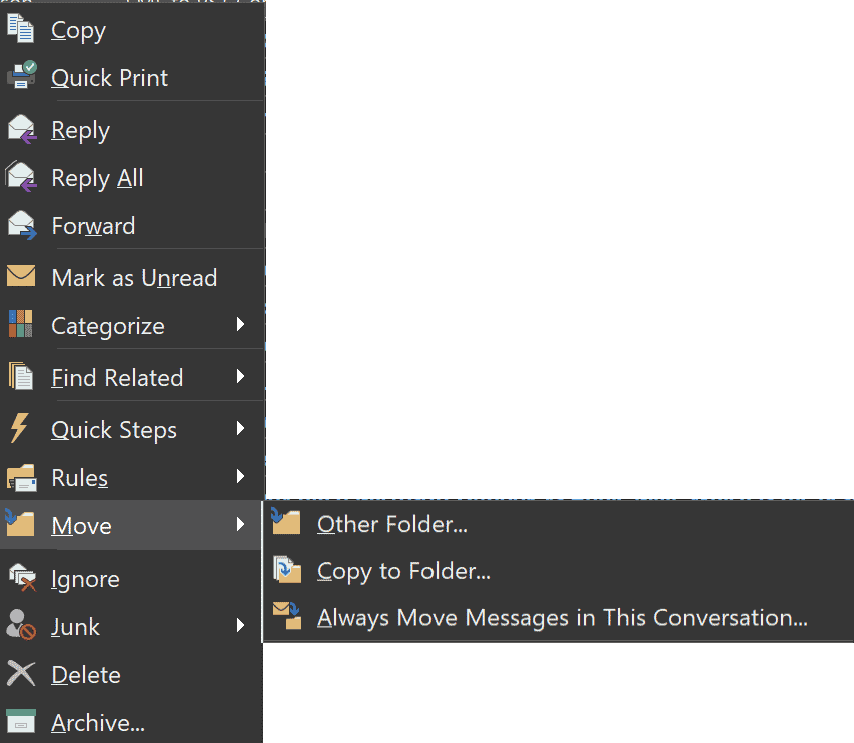
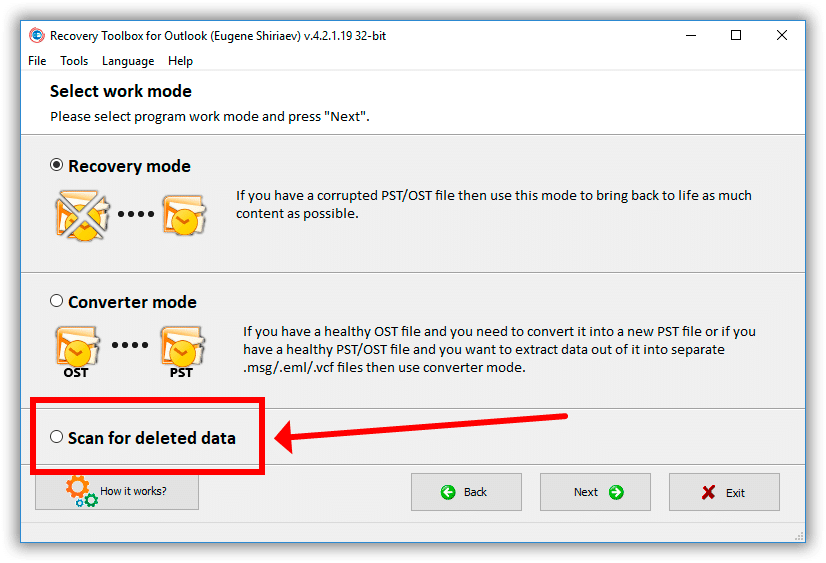



bu kalıcı olarak silinen öğeler için geçerli değildir, silinen öğeler klasörüne gitmeyen. Onları kurtarmanın bir yolu var, ama bulamıyorum.